請求一覧をデータ出力する(Excel)
請求一覧をデータ出力する(Excel)
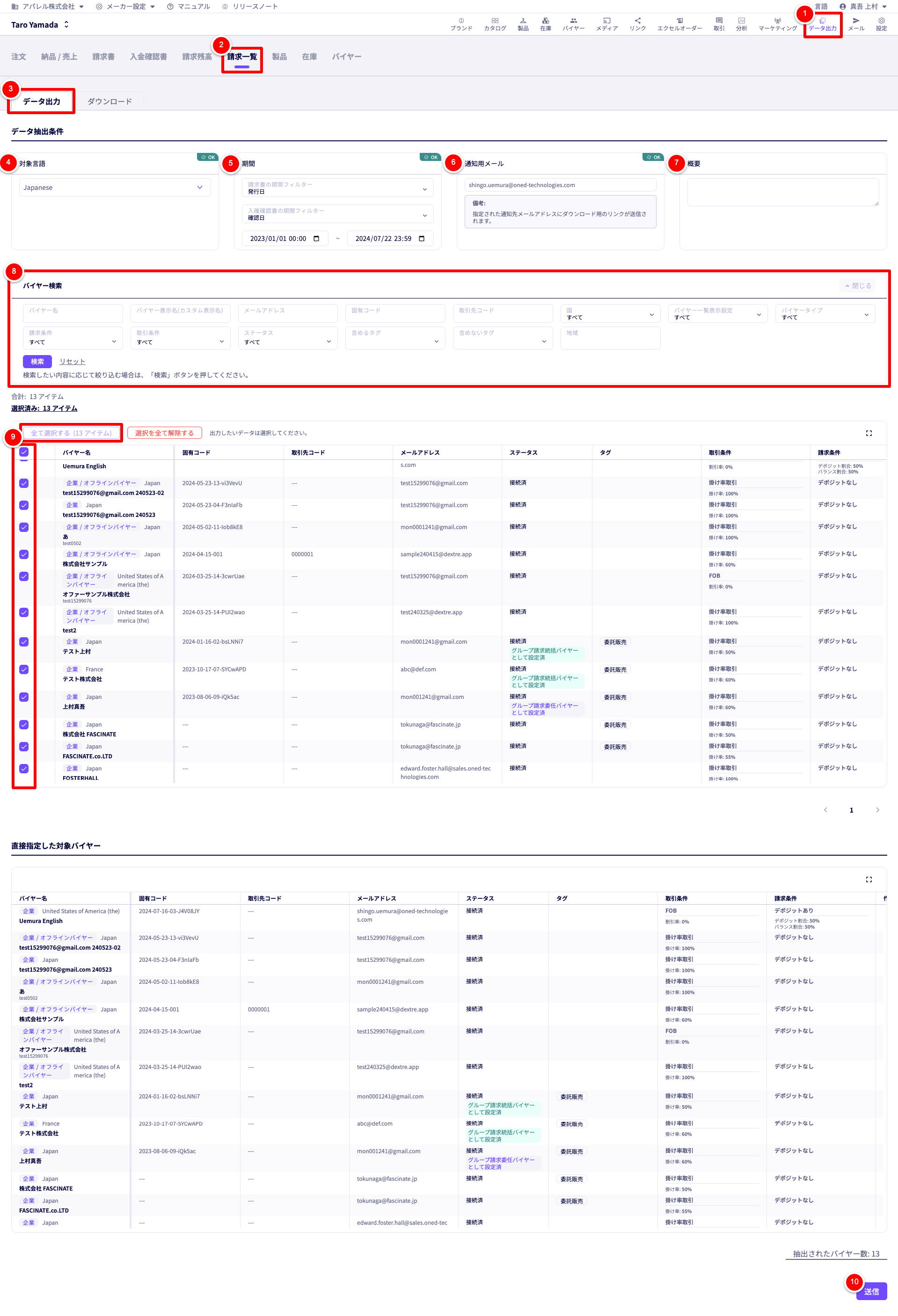
① 「データ出力」をクリックします。
② 「請求一覧」をクリックします。
③ 「データ出力」をクリックします。
④ 「対象言語」
データ出力するExcelファイルの「言語」を選択します。
⑤ 「期間」
データ出力の対象となる期間を入力します。
カレンダーから選択できます。
- 「請求書の期間フィルター」:「発行日」、「作成日」の2種類
- 「入金確認書の期間フィルター」:「確認日」、「作成日」の2種類
⑥ 「通知用メール」
データ出力されたExcelファイルを受信するメールアドレスを設定します。
ダウンロード用のURLが送信されます。
⑦ 「概要」
データ出力についての社内メモを入力します。
⑧ 「バイヤー検索」
データ出力する対象のバイヤーを検索できます。
⑨ 「バイヤーを選択する」
データ出力する対象のバイヤーを選択します。
全てのバイヤーを選択する場合は、「全て選択」をクリックしてください。
⑩ 「送信」
Excelファイルのダウンロード処理を開始します。
下記よりそのままダウンロードページに移動するか、通知用メールアドレスに届いたメールからダウンロードページに移動してください。
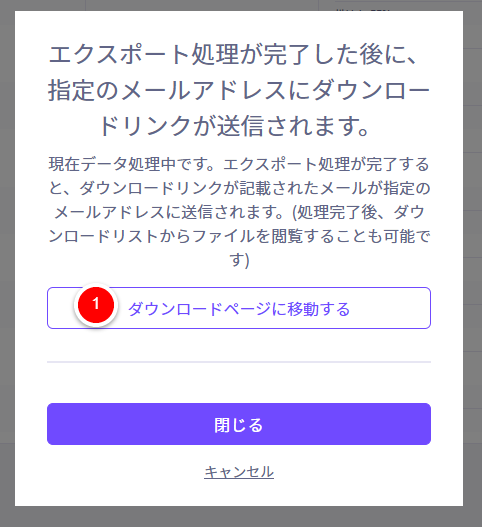
① 「ダウンロードページに移動する」をクリックします。
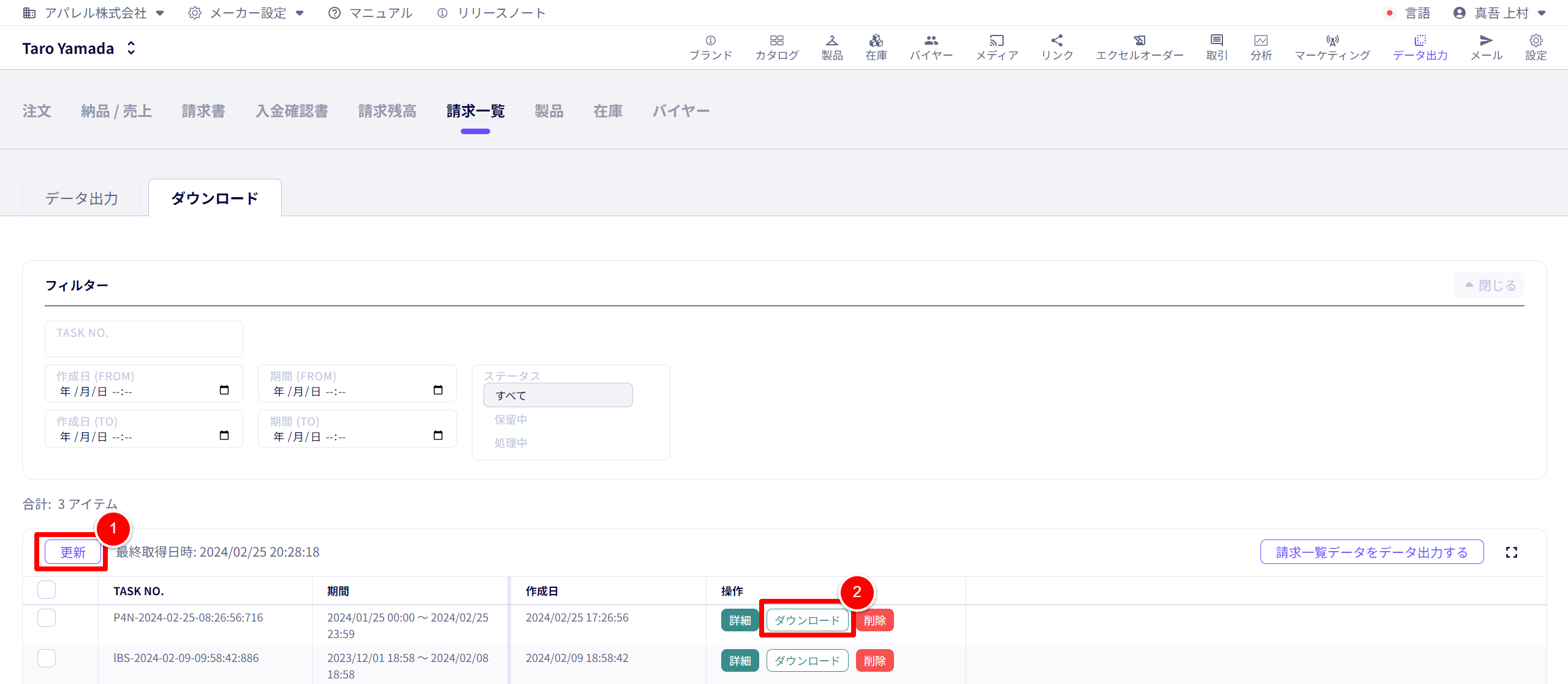
① 「更新」
データ出力の処理が終わっていない場合、ダウンロードボタンが表示されません。
更新を行って確認してください。
② 「ダウンロード」からExcelファイルをダウンロードできます。


